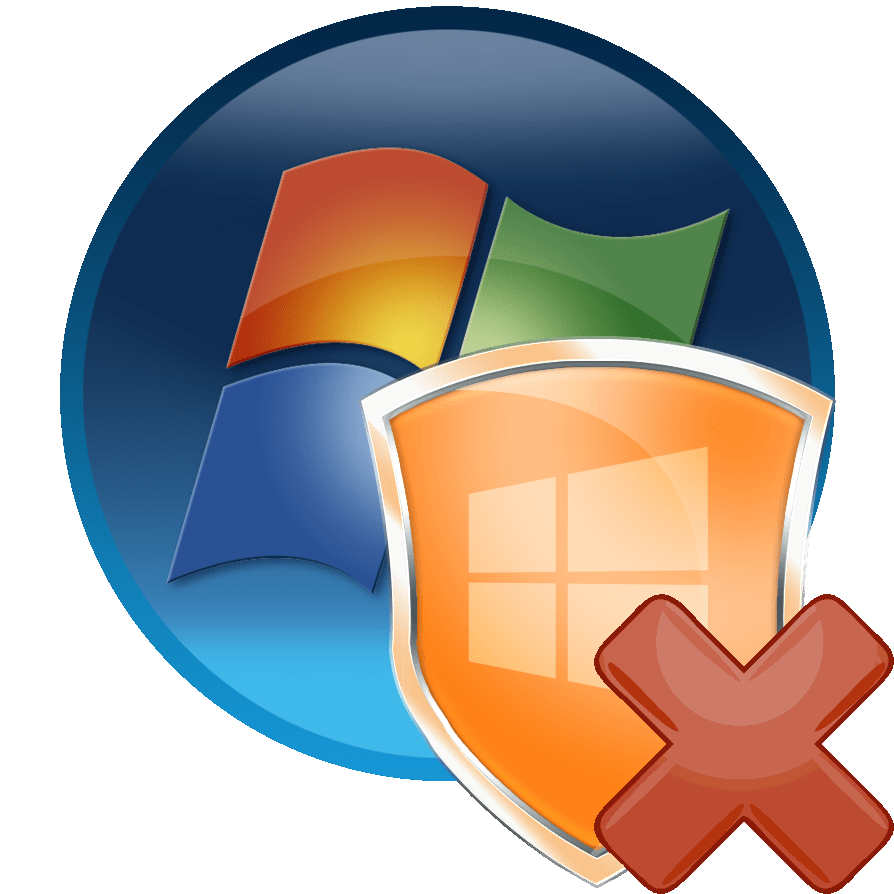Зміст

Бувають ситуації, коли службу ОС потрібно не просто відключити, а повністю видалити з комп'ютера. Наприклад, така ситуація може виникнути, якщо даний елемент є частиною якогось вже деінстальованого ПЗ або шкідливої програми. Давайте розберемося, як же виконати вищевказану процедуру на ПК з Віндовс 7.
Читайте також: відключення непотрібних служб в Віндовс 7
Процедура видалення служб
Відразу потрібно відзначити, що на відміну від відключення служб, видалення є незворотнім процесом. Тому перед тим як проводити подальші дії, ми рекомендуємо створити точку відновлення ОС або її резервну копію . Крім того, потрібно чітко розуміти, який саме елемент ви видаляєте і за що він відповідає. Ні в якому разі не можна проводити ліквідацію служб, які пов'язані з системними процесами. Це призведе до некоректної роботи ПК або до повного краху системи. У Віндовс 7 поставлену в даній статті завдання можна виконати двома способами: через «командний рядок» або " Редактор реєстру» .
Визначення імені Служби
Але перш, ніж перейти до опису безпосереднього видалення служби, потрібно з'ясувати системне ім'я цього елемента.
- Клацніть «Пуск» . Переходьте в " Панель управління» .
- Заходьте в " Система та безпека» .
- Перейти до «адміністрування» .
- У переліку об'єктів відкрийте»служби"
.
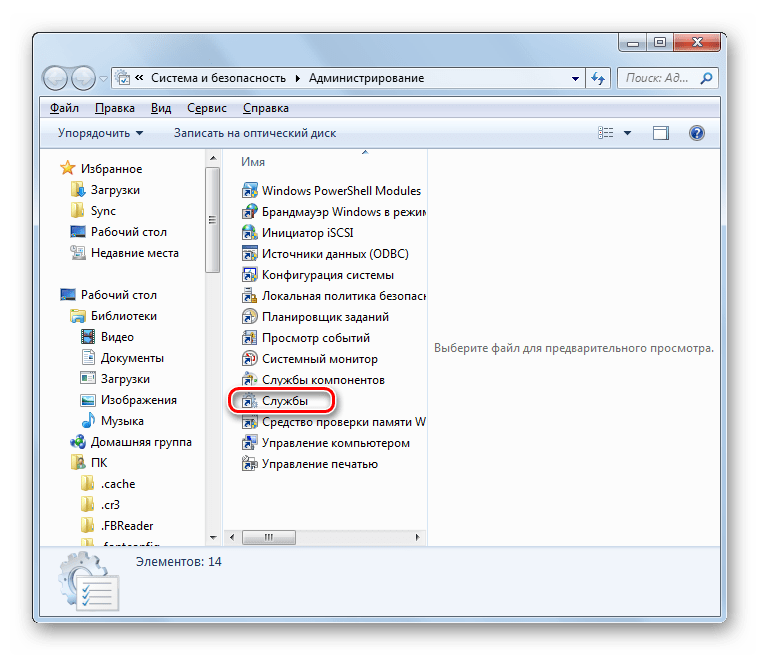
Доступний і інший варіант запустити необхідний інструмент. Набравши Win+R . В відобразилося поле введіть:
Services.mscТисніть «OK» .
- Активується оболонка " Диспетчера служб» . Тут в переліку вам необхідно буде знайти той елемент, який ви збираєтеся видалити. Для спрощення пошуку побудуйте список за алфавітом, клацнувши по назві стовпця «Ім'я» . Відшукавши потрібне найменування, клікніть по ньому правою кнопкою миші ( ПКМ ). Виберіть пункт «властивості» .
- У віконці властивостей навпроти параметра " ім'я служби» буде знаходитися якраз те службове найменування даного елемента, яке вам потрібно буде запам'ятати або записати для подальших маніпуляцій. Але краще все-таки скопіювати його в «Блокнот» . Для цього виділіть назву і клацніть по виділеній області ПКМ . Виберіть у меню " копіювати» .
- Після цього можете закривати віконце властивостей і»Диспетчер" . Далі клацайте «Пуск» , тисніть " Усі програми» .
- Перейдіть в директорію «стандартні» .
- Відшукайте найменування «Блокнот» і запустіть відповідну програму подвійним кліком.
- В оболонці текстового редактора клацайте по листу ПКМ і виберіть »вставити" .
- Не закривайте «Блокнот» до тих пір, поки не виконаєте повне видалення служби.
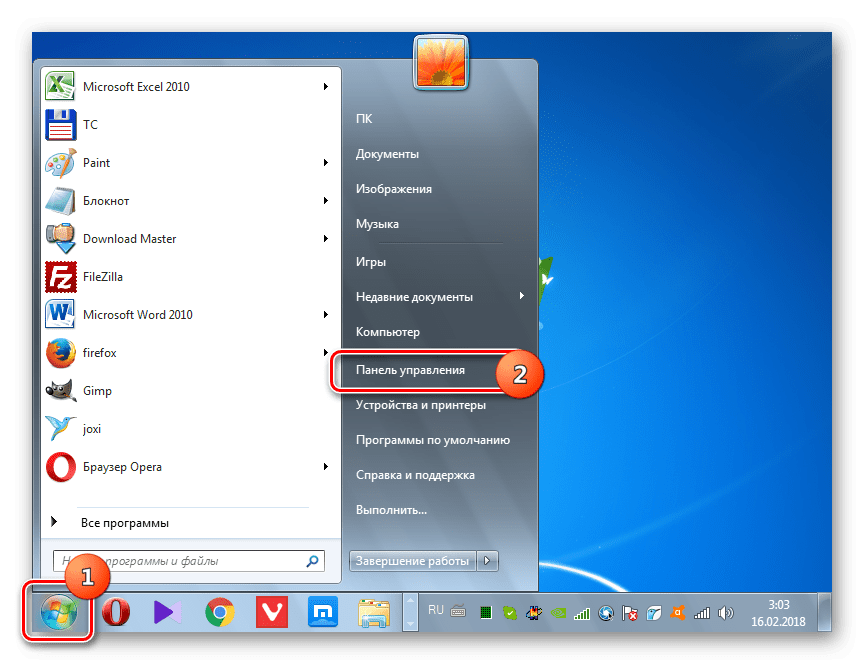
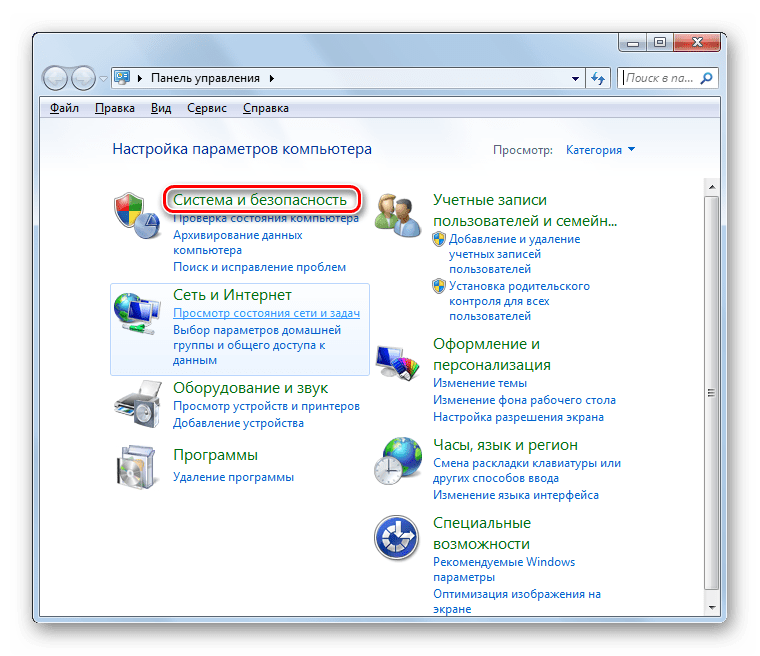
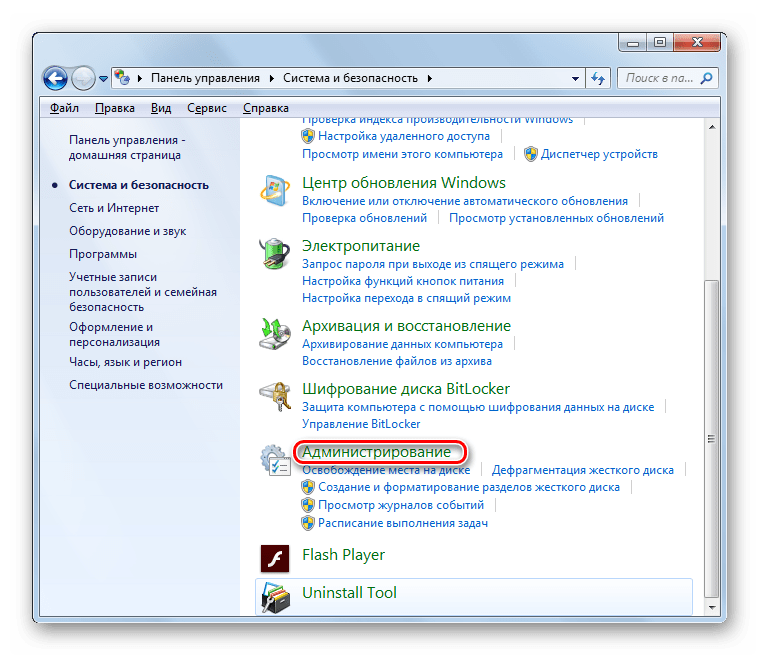
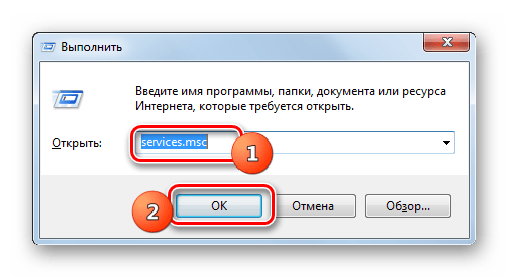
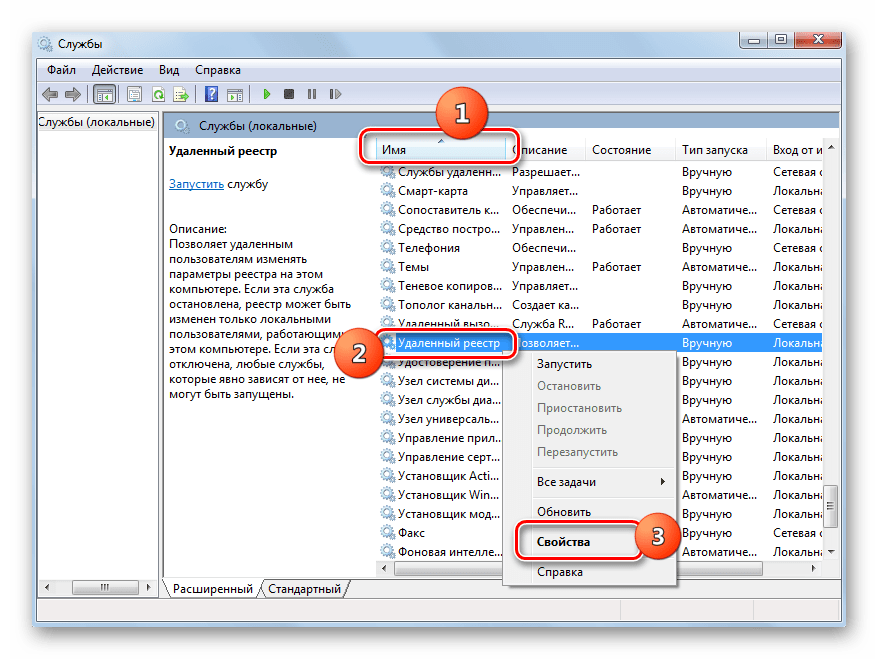
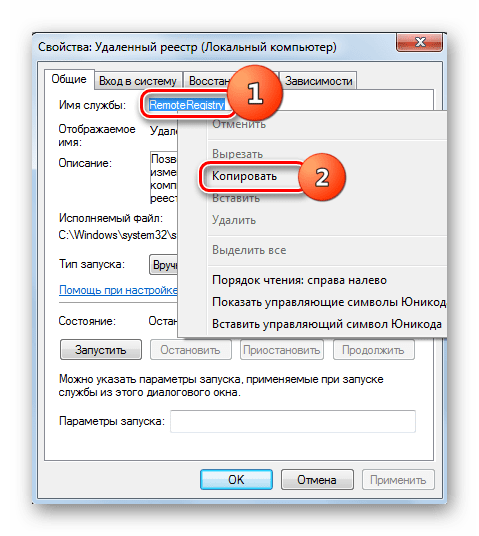
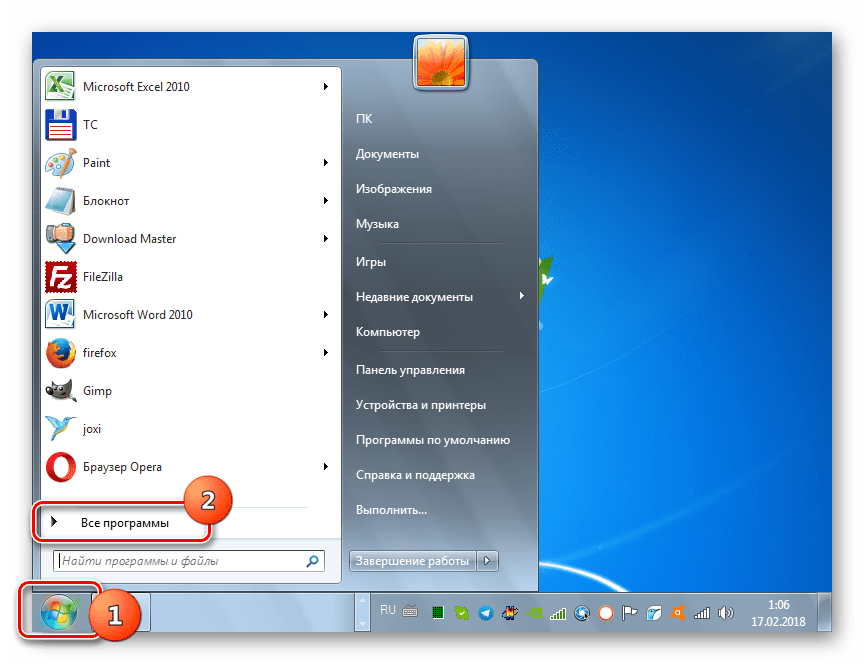
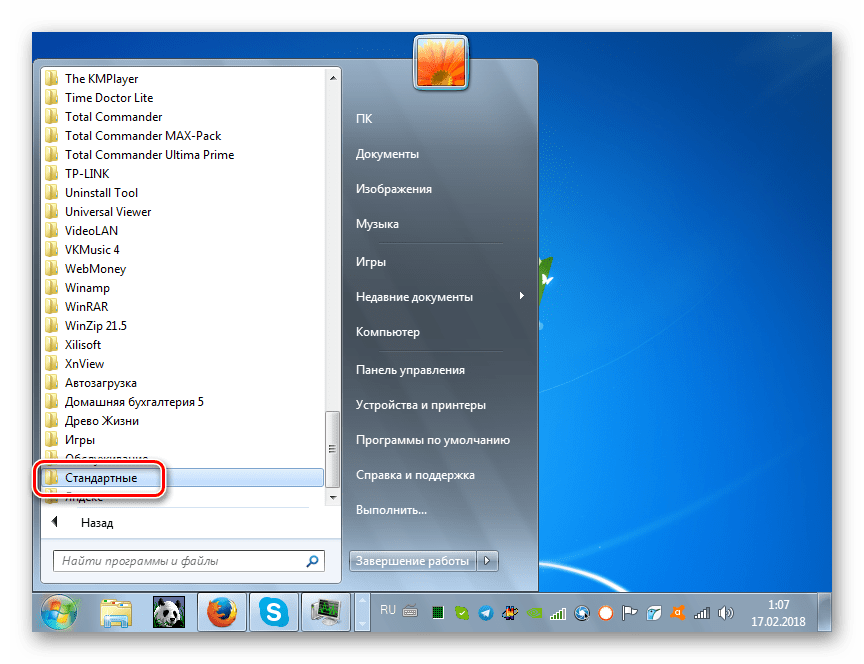
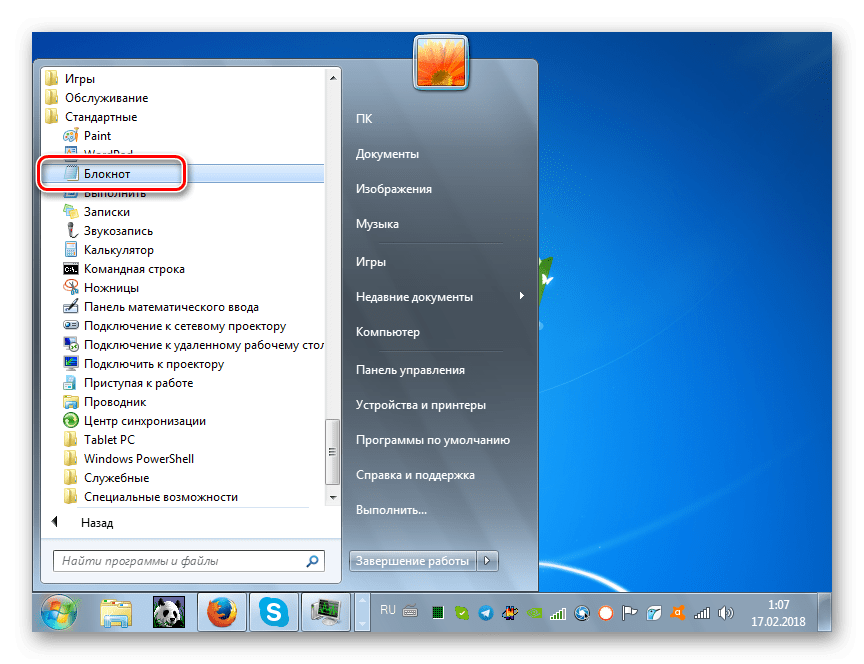
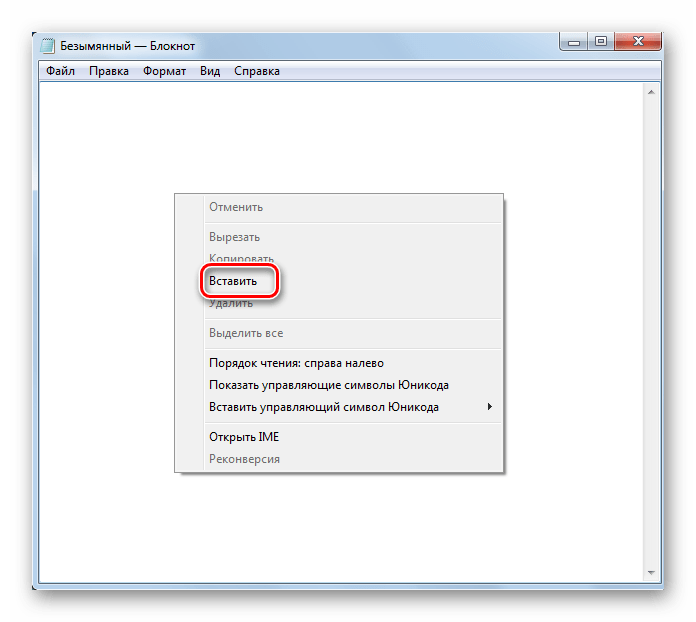
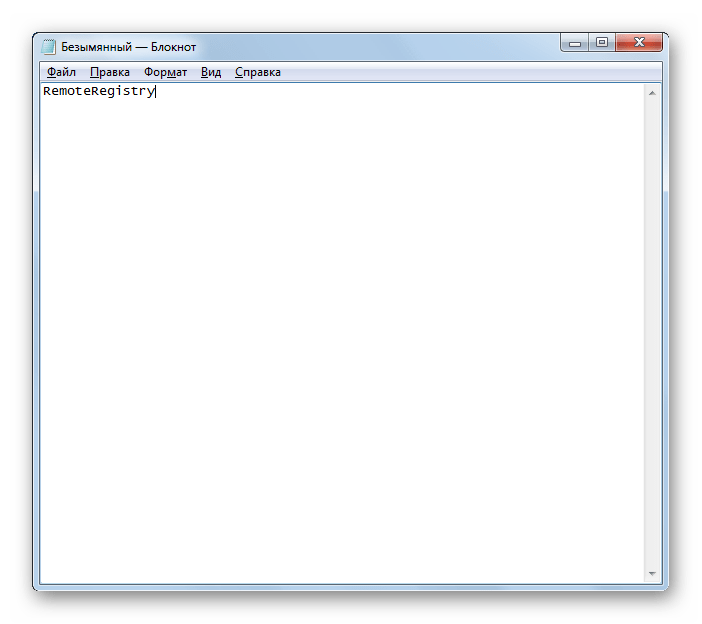
Спосіб 1 « " командний рядок»
Тепер перейдемо до розгляду безпосередньо способів видалення служб. Спочатку розглянемо алгоритм вирішення даної задачі за допомогою використання " командного рядка» .
- За допомогою меню «Пуск» перейдіть до папки «стандартні» , яка розташована в розділі " Усі програми» . Як це зробити ми детально розповідали, описуючи запуск " Блокнота» . Потім знайдіть пункт " командний рядок» . Клікніть по ньому ПКМ і вибирайте " Запуск від імені адміністратора» .
- " командний рядок» запущена. Введіть вираз за шаблоном:
Sc delete назва_службиВ даному виразі варто лише замінити частину "названіе_служби" на те найменування, яке раніше було скопійовано в «Блокнот» або записано іншим чином.
Важливо врахувати, що якщо в ім'я служби входить більше одного слова і між цими словами є пробіл, то його необхідно взяти в лапки при включеній англійській розкладці клавіатури.
Тисніть Enter .
- Зазначена служба буде повністю видалена.
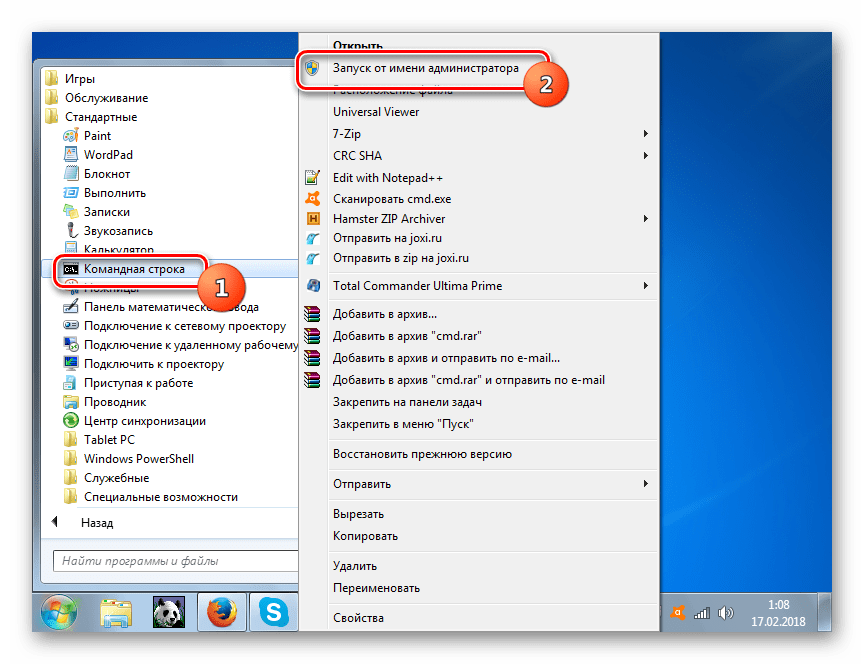
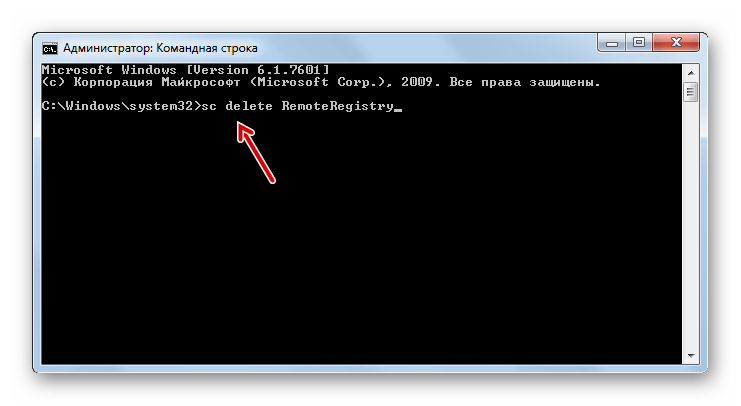
Урок: запускаємо «командний рядок» в Віндовс 7
Спосіб 2 « " Редактор реєстру»
Видалення зазначеного елемента можна також зробити за допомогою " Редактор реєстру» .
- Наберіть Win+R
. У віконце введіть:
RegeditКлікніть «OK» .
- Інтерфейс " Редактор реєстру» запущений. Перейдіть до розділу «HKEY_LOCAL_MACHINE» . Це можна зробити в лівій частині вікна.
- Тепер клацніть на об'єкті «SYSTEM» .
- Потім увійдіть у папку «CurrentControlSet» .
- Нарешті, відкрийте директорію «Services» .
- Відкриється дуже довгий перелік папок, розташованих в алфавітному порядку. Серед них потрібно відшукати той каталог, який відповідає найменуванню, скопійованому нами раніше в «Блокнот» з віконця властивостей служби. Потрібно клацнути по даному розділу ПКМ і вибрати варіант " видалити» .
- Потім відобразиться діалогове вікно з попередженням про наслідки видалення розділу реєстру, де потрібно провести підтвердження дій. Якщо ви повністю впевнені в тому, що робите, то тисніть «так» .
- Розділ буде видалено. Тепер необхідно закрити " Редактор реєстру» і перезапустити ПК. Для цього знову тисніть «Пуск» , а потім клацніть на маленькому трикутнику праворуч від елемента " завершення роботи» . У сплив меню вибирайте «перезавантаження» .
- Комп'ютер перезавантажиться, а служба буде видалена.
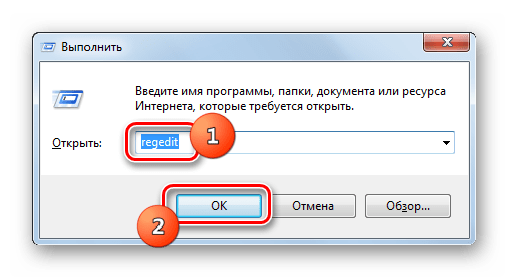
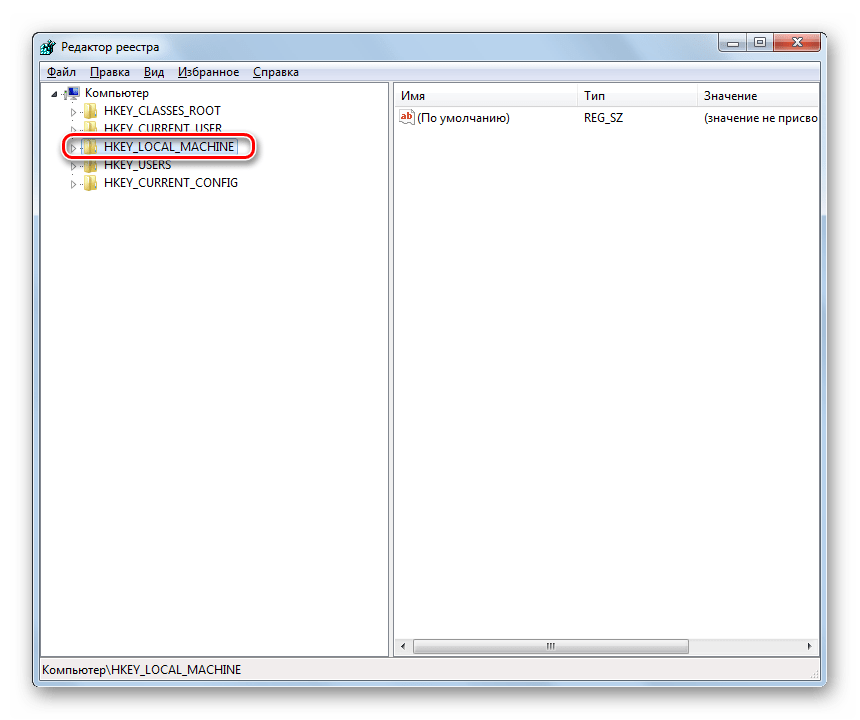
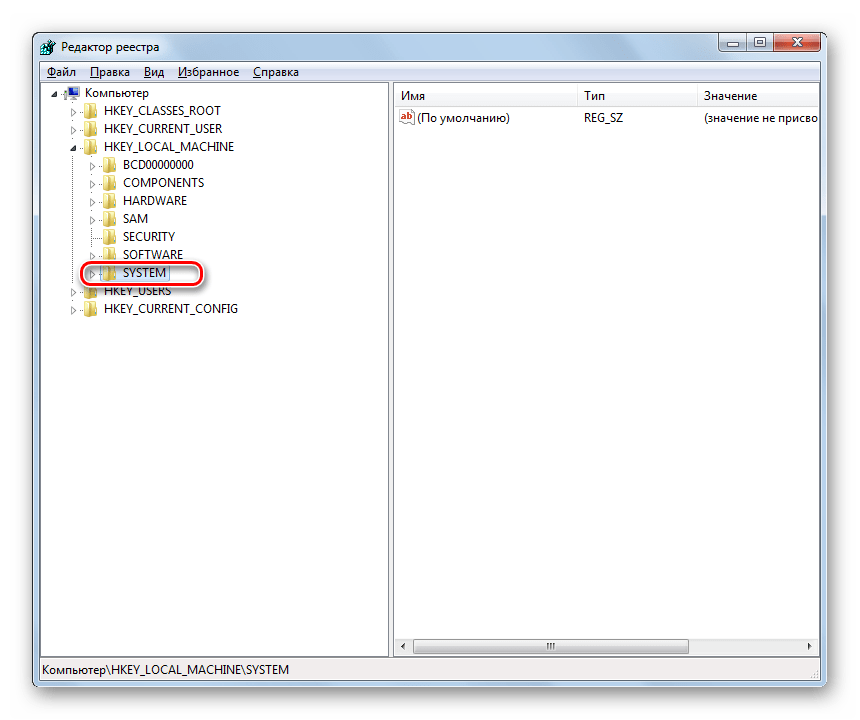
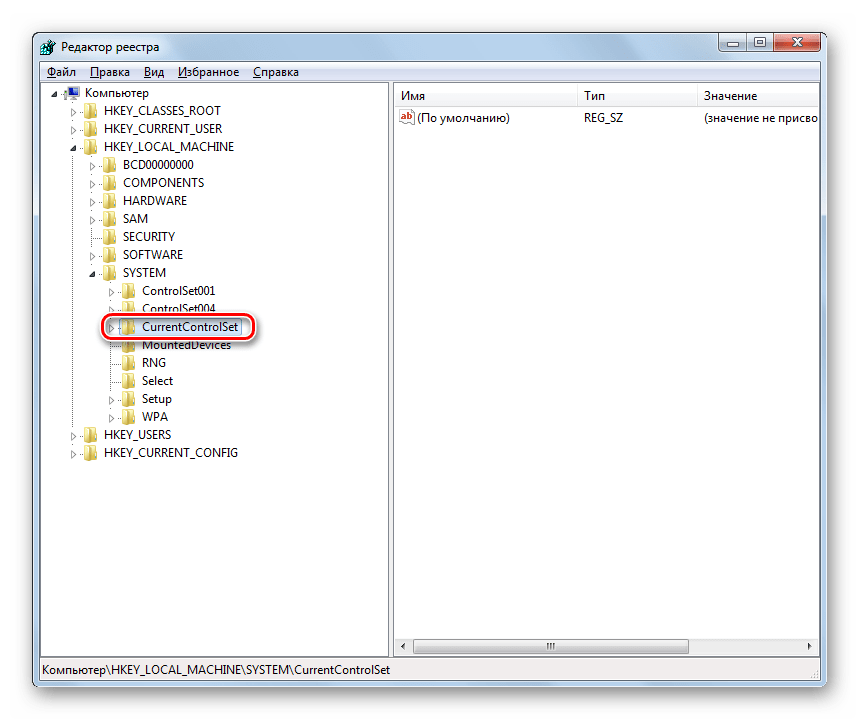
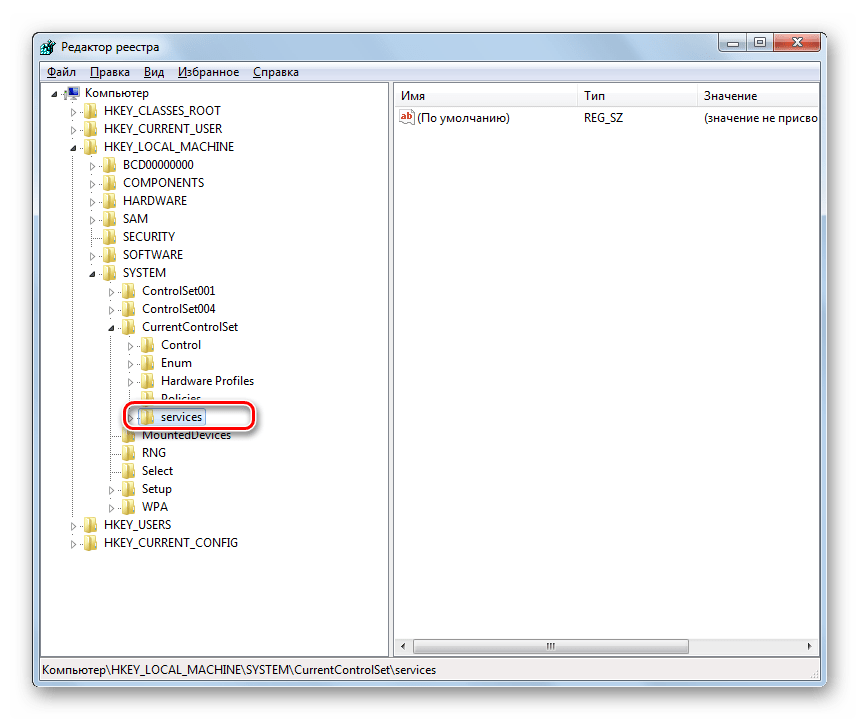
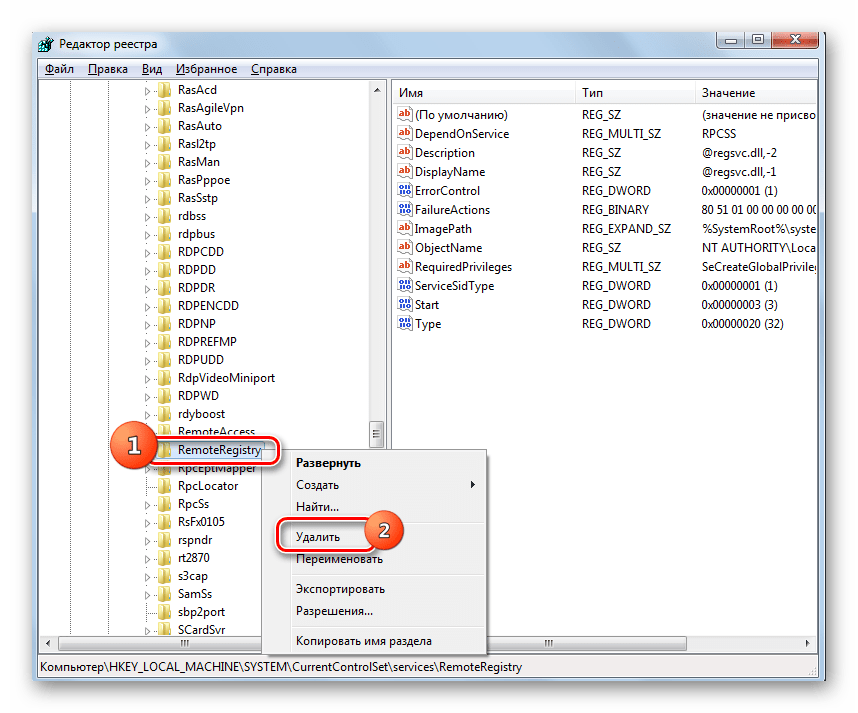
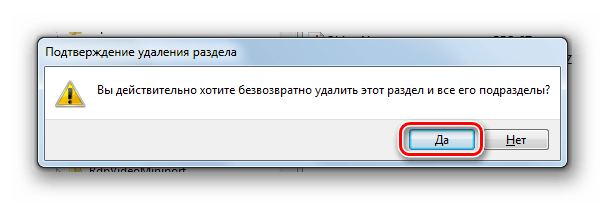
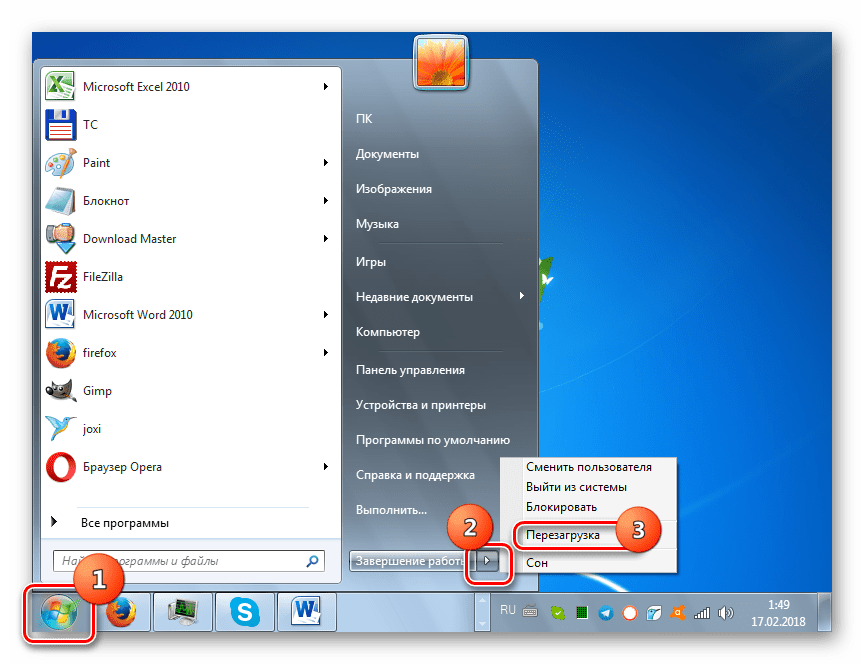
Урок: відкриваємо «Редактор реєстру» в Віндовс 7
З даної статті зрозуміло, що повністю видалити службу з системи можна за допомогою двох способів & 8212; використовуючи " командний рядок» і " Редактор реєстру» . Причому перший метод вважається більш безпечним. Але також варто відзначити, що ні в якому разі не можна видаляти ті елементи, які були в початковій комплектації системи. Якщо ви вважаєте, що якась із таких служб не потрібна, то необхідно відключити її, але не видаляти. Прибирати можна тільки ті об'єкти, які були встановлені разом зі сторонніми програмами і тільки в тому випадку, якщо ви повністю впевнені в наслідках своїх дій.